Вращение объекта. Выравнивание нескольких объектов.
В программе InDesign существует несколько способов вращения объектов. В этом разделе вы будете использовать палитру Transform (Трансформация).
- Используя инструмент выделения (
 ), выделите четырехконечную желтую звезду.
), выделите четырехконечную желтую звезду. - Убедитесь, что в палитре Transform (Трансформация) выбрана центральная точка в значке схематичного представления (
 ), чтобы объект поворачивался вокруг своего центра, и затем выберите 45° в открывающемся меню углов поворота.
), чтобы объект поворачивался вокруг своего центра, и затем выберите 45° в открывающемся меню углов поворота.
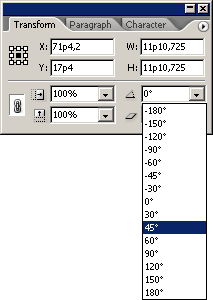
Выравнивание нескольких объектов
Теперь, когда две четырехконечные звезды повернуты на 45° относительно друг друга, можно расположить одну звезду сверху другой так, чтобы все восемь лучей выходили из одного центра. Точное совмещение не вызовет затруднений, если воспользоваться палитрой Align (Выравнивание).
- Используя инструмент выделения (
 ), выделите желтую звезду, нажмите и удерживайте клавишу SHIFT. затем щелкните на серой звезде, чтобы были выделены обе четырехконечные звезды.
), выделите желтую звезду, нажмите и удерживайте клавишу SHIFT. затем щелкните на серой звезде, чтобы были выделены обе четырехконечные звезды. - Выберите команду меню Window › Align (Окно › Выравнивание), чтобы открыть палитру Align (Выравнивание).
- В палитре Align (Выравнивание) щелкните на кнопке Align Horizontal Centers (Выравнивание центров по горизонтали) (
 ). Теперь две звезды точно выровнены относительно друг друга по горизонтали.
). Теперь две звезды точно выровнены относительно друг друга по горизонтали. - Опять щелкните в палитре Align (Выравнивание) на кнопке Align Vertical Centers (Выравнивание центров по вертикали) (
 ). Теперь центры двух звезд находятся в одной точке на макете.
). Теперь центры двух звезд находятся в одной точке на макете. 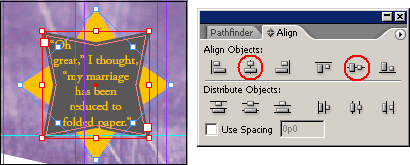
- Щелкните на пустой области, чтобы снять выделение со всех объектов, и затем сохраните файл.
